Azure Virtual WAN configureren
Het IT-team van Contoso heeft verschillende opties voor het implementeren van netwerkservices in een hybride omgeving. Azure Virtual WAN is een service die veel van deze netwerkservices consolideert en een consistente operationele interface biedt voor netwerkbeveiliging, routering en infrastructuur.
Wat is Azure Virtual WAN?
Azure Virtual WAN is een netwerkservice. Het brengt verschillende netwerk-, beveiligings- en routeringsfuncties samen in één operationele interface. U kunt Azure Virtual WAN implementeren ter ondersteuning van de volgende functies:
- Vertakkingsconnectiviteit
- S2S VPN-connectiviteit
- P2S VPN-connectiviteit (externe gebruiker)
- Privéconnectiviteit (ExpressRoute)
- Intra-cloudconnectiviteit (transitieve connectiviteit voor VNets)
- VPN ExpressRoute-interconnectiviteit
- Routering
- Azure Firewall
- Versleuteling voor privé-connectiviteit
U kunt de Azure Virtual WAN-architectuur beschouwen als vergelijkbaar met een wiel, met een hub (Azure-regio's) en spokes (de eerder vermelde functies).
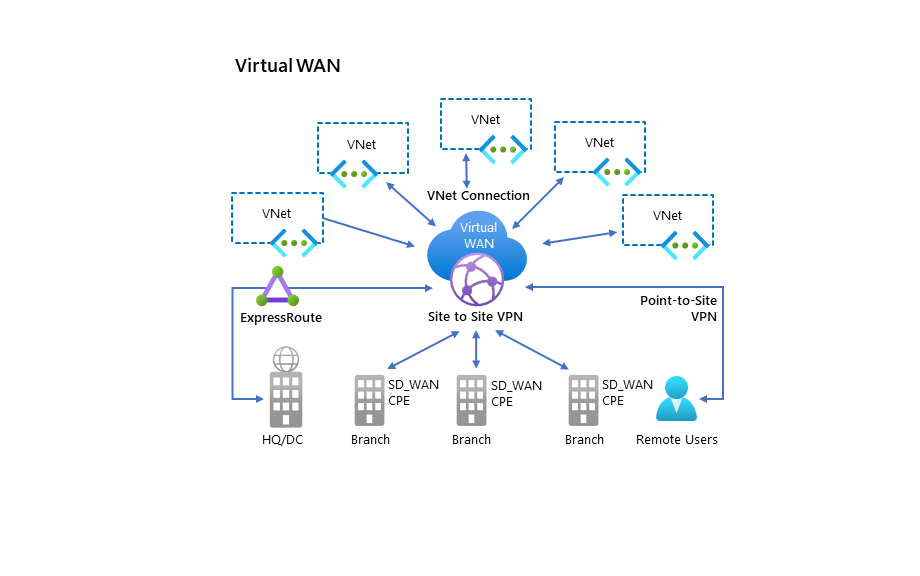
Er zijn twee beschikbare Azure Virtual WAN-typen, zoals beschreven in de volgende tabel.
| Type virtueel WAN | Type hub | Beschikbare configuraties |
|---|---|---|
| Basis | Basis | Alleen S2S VPN |
| Standard | Standard | ExpressRoute, P2S VPN, S2S VPN en VNet-naar-VNet via de virtuele hub |
Een Virtual WAN configureren
In de volgende tabel worden de onderdelen beschreven die u moet configureren om Virtual WAN te implementeren.
| Onderdeel | Beschrijving |
|---|---|
| Virtuele WAN | Een virtueel WAN vertegenwoordigt een virtuele kaart van uw Azure-netwerk en is een verzameling van meerdere resources die koppelingen naar de virtuele hubs binnen het virtuele WAN bevatten. |
| Virtuele hub | Een virtuele hub is een door Microsoft beheerd VNet dat verschillende service-eindpunten bevat om connectiviteit mogelijk te maken. |
| Virtuele hubnetwerkverbinding | U gebruikt de hub-VNet-verbinding om de hub te verbinden met uw VNet. |
| (Preview) Hub-naar-Hub-verbinding | Alle hubs zijn allemaal verbonden in een virtueel WAN. |
| Hubroutetabel | U maakt een virtuele hubroute en past de route toe op de routetabel van de virtuele hub. |
| Site | Site vertegenwoordigt uw on-premises VPN-apparaat en de bijbehorende instellingen en wordt alleen gebruikt voor site-naar-site-verbindingen. |
Als u een S2S-verbinding wilt maken met Azure Virtual WAN, moet u de volgende stappen op hoog niveau uitvoeren:
- Maak een virtueel WAN.
- Maak een hub.
- Een site maken.
- Een site verbinden met een hub.
- Een VPN-site verbinden met een hub.
- Een VNet verbinden met een hub.
- Download een configuratiebestand.
- Controleer uw virtuele WAN.
Hoewel sommige van deze stappen in de volgende secties worden beschreven, vindt u ook aanvullende informatie over het implementeren van deze oplossing in de zelfstudie: Een site-naar-site-verbinding maken met behulp van Azure Virtual WAN. U vindt ook meer informatie over het interpreteren van de vereiste instellingen voor elk van de stappen in de volgende secties.
Een Virtual WAN maken
Als u een Virtual WAN wilt maken, gebruikt u de volgende procedure in Azure Portal:
Selecteer Een resource toevoegen.
Zoek en selecteer Virtual WAN.
Selecteer Maken op de pagina Virtual WAN.
selecteer op de blade WAN maken de details van het abonnement, de resourcegroep en de locatie.
Voer een naam in en selecteer vervolgens het type.
Selecteer Controleren en maken en selecteer vervolgens Maken.
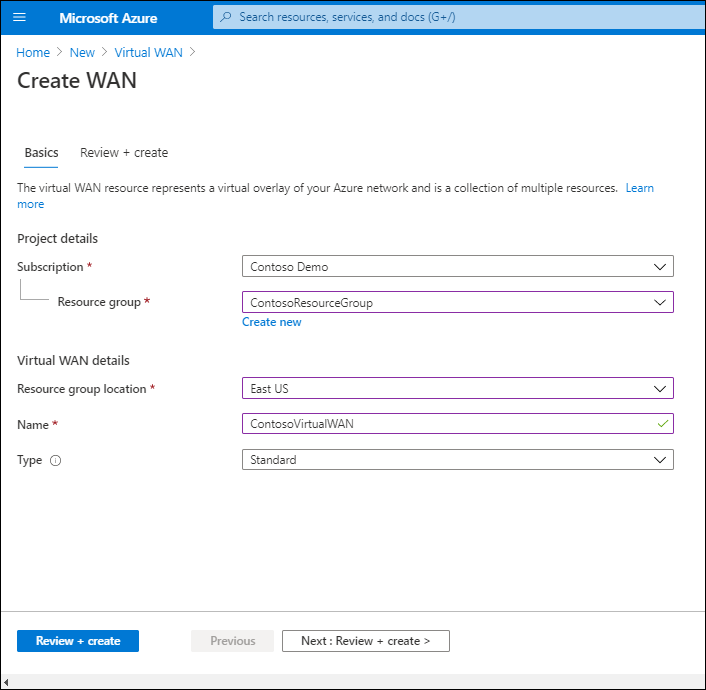
Een hub maken
Een hub maken:
Maak verbinding met het Virtual WAN dat u zojuist hebt gemaakt.
Selecteer Hubs onder Connectiviteit.
Selecteer + Nieuwe hub op de werkbalk.
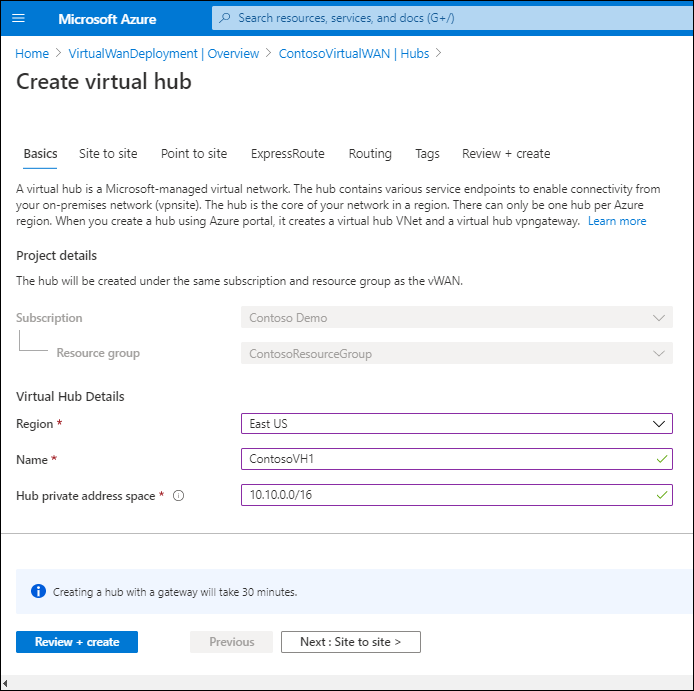
Configureer de instellingen die worden beschreven in de volgende tabel.
Tab Instellingen Basisinstellingen Selecteer de regio van de virtuele hub, voer een naam in en configureer de privé-adresruimte van de hub. Site-naar-site Als u S2S wilt inschakelen, selecteert u Ja en selecteert u vervolgens zowel ASN - als gatewayschaaleenheden. Punt-naar-site Als u P2S wilt inschakelen, selecteert u Ja, selecteert u Gatewayschaaleenheden en selecteert u vervolgens een punt-naar-site-configuratie. Voer ook de clientadresgroep in. ExpressRoute Als u ExpressRoute wilt inschakelen, selecteert u Ja en selecteert u vervolgens Gatewayschaaleenheden. Routering Als u van plan bent om routering te gebruiken, voert u het voorvoegsel If-doel in en verzendt u naar de adresgegevens van de volgende hop. Selecteer Controleren en maken en selecteer vervolgens Maken.
Een site maken
Gebruik de volgende procedure om een site te maken.
Selecteer VPN-sites op de pagina Virtual WAN onder Connectiviteit.
Selecteer + Site maken op de werkbalk.
Configureer op de blade Een VPN-site maken de instellingen die in de volgende tabel worden beschreven.
Tab Instellingen Basisinstellingen Selecteer de regio van de site, voer een naam in en voer vervolgens een leverancier van het apparaat in. Schakel het Border Gateway-protocol in of uit en voer vervolgens de privéadresruimte in. Koppelingen Voeg de vereiste koppelingen toe aan het tabblad Koppelingen. Geef de koppelingsnaam, providernaam, snelheid, IP-adres, BGP-adres en ASN op. Selecteer Controleren en maken en selecteer vervolgens Maken.
Een VPN-site verbinden met een hub
Gebruik de volgende procedure om uw VPN-site te verbinden met de hub.
- Selecteer in Azure Portal de site die u zojuist hebt gemaakt en selecteer VPN-sites verbinden.
- Voer een vooraf gedeelde sleutel in.
- Selecteer de juiste optie voor Standaardroute doorgeven. (De Met de optie Inschakelen kan de virtuele hub een geleerde standaardroute naar deze verbinding doorgeven.)
- Selecteer Verbinding maken.
Een VNet verbinden met een hub
Gebruik de volgende procedure om de verbinding tussen de hub en een VNet te maken.
- Klik op de pagina voor uw virtueel WAN op Virtuele netwerkverbindingen.
- Selecteer +Verbinding toevoegen op de pagina Virtueel netwerkverbinding.
- Vul op de pagina Verbinding toevoegen de volgende velden in en selecteer VERVOLGENS OK:
- Verbindingsnaam
- Hubs
- Abonnement
- Virtueel netwerk